Un script de conversion de l'appareil dans un fichier CCF contient les informations suivantes :
- Les valeurs des paramètres de style d'appareil
- Des références aux dessins contenant des blocs AutoCAD®
Le logiciel utilise à la fois le script et les blocs pour créer les styles d'appareils et leurs vues associées.
Si vous créez un jeu de styles d'appareils à l'aide des blocs de vos bibliothèques de blocs existantes, vous devez créer un script de conversion. Si vous personnalisez un jeu de styles d'appareils existant, vous possédez déjà un script résultant de la conversion des styles existants en composants individuels associés et vous pouvez modifier ce script à la place.
Pour créer un script de conversion de l'appareil
- Cliquez sur
l'



 .
.
- Dans la boîte de dialogue Conversion d'appareils en différé, sous Fichier du script de conversion, cliquez sur Créer.
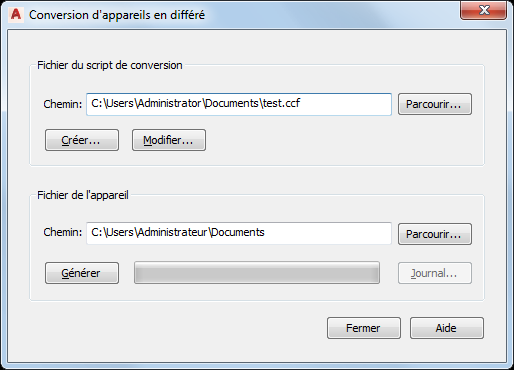
- Dans la boîte de dialogue Script de conversion de l'appareil, sous Convertir, spécifiez le ou les fichiers qui contiennent les blocs à convertir en styles d'appareils :
Pour... Action... convertir les blocs dans un seul dessin Cliquez sur Dessin, puis sur Parcourir, sélectionnez le dessin et cliquez sur Ouvrir. convertir les blocs dans tous les dessins d'un dossier Cliquez sur Dossier, puis sur Parcourir, sélectionnez le dossier et cliquez sur OK. - Sous Gabarit de conversion, pour Chemin, spécifiez le gabarit de conversion, ou fichier CCT (gabarit de contenu personnalisé, Custom Content Template) à utiliser pour créer le script de conversion : Remarque : Grâce au gabarit de conversion, vous pouvez spécifier les valeurs par défaut des paramètres dans votre script de conversion. Une fois le script créé, vous pouvez personnaliser les paramètres comme vous le souhaitez.
Pour... Action... créer un gabarit Cliquez sur Créer. Dans la zone Ouvrir un fichier, spécifiez l'emplacement du nouveau gabarit, puis tapez un nom de fichier. Cliquez sur Enregistrer. Dans la boîte de dialogue Gabarit de conversion, indiquez les valeurs des paramètres du gabarit. Cliquez sur Fermer pour retourner à la boîte de dialogue Script de conversion de l'appareil. utiliser un gabarit existant Cliquez sur Parcourir. Dans la zone Ouvrir un fichier, sélectionnez le gabarit existant et cliquez sur Ouvrir. Remarque : Pour modifier le gabarit avant de l'utiliser, cliquez sur Modifier. Dans la boîte de dialogue Gabarit de conversion, modifiez les valeurs des paramètres du gabarit. Cliquez sur Fermer pour retourner à la boîte de dialogue Script de conversion de l'appareil.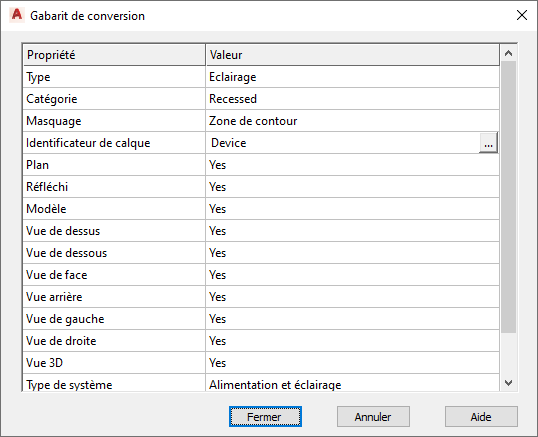
- Dans la boîte de dialogue Script de conversion de l'appareil, sous Script de conversion, cliquez sur Parcourir et spécifiez l'emplacement du fichier CCF à créer pour ce script de conversion :
Pour... Action... créer un script de conversion Spécifiez l'emplacement du nouveau script dans la boîte de dialogue Sélectionner un fichier, entrez un nom, puis cliquez sur Enregistrer. remplacer le contenu d'un script existant Sélectionnez le script existant dans la boîte de dialogue Sélectionner un fichier, cliquez sur Enregistrer, puis sur Oui pour confirmer que le contenu du script peut être remplacé. - Cliquez sur Générer.
- Une fois le script créé, cliquez sur Fermer pour revenir à la boîte de dialogue Conversion d'appareils en différé et créer les styles d'appareils.